A vírusokat eltávolítása révén DrWeb CureIt
Éljünk a DrWeb CureIt program kezelésére otthoni számítógép. Beállítása és a program.
A társaság „Doctor Web” már dolgozik az orosz piacon a víruskereső szoftver, mivel a korai 90-es, ő nagy tapasztalattal rendelkezik a harcot a vírusokkal, de csak a közelmúltban kezdte meg a felhasználók egy speciális ingyenes segédprogram tisztítására otthoni számítógépét a vírusok DrWeb CureIt.
A segédprogram letölthető a hivatalos honlapján a „Doctor Web”. Naponta frissítik, és tartalmazza a legújabb anti-vírus adatbázis. Ha nincs víruskereső telepítve, vagy van, de fennáll a gyanú, hogy a telepített antivírus szoftver nem teljes védelmet, és meg kell kezelni az otthoni számítógép, CureIt amire szüksége van.
CureIt nem igényel telepítést, és nem zavarja a kialakult rendszer az anti-vírus szoftver. Hogy átvizsgálja és fertőtleníteni a számítógépet a vírusoktól, tegye a következőket:
Menj a hivatalos honlapján a „Doctor Web” című CureIt letöltési szakaszban, fogadja el a licencszerződést, és mentse CureIt a számítógépre, például egy asztalra.
Emlékeztetni kell arra, hogy a DrWeb CureIt program célja kizárólag a kezelésére egy otthon vagy otthoni számítógép ismerősök. A lehetőséget, hogy ingyenes kezelést a számítógépre akkor el kell fogadnunk azt a tényt, hogy az anti-vírus küld a cég „Doctor Web” statisztika, a kezelés a számítógépen.
Felhívjuk figyelmét, hogy a fájl nevét tölt le lehet véletlenszerű betűk és számok. Erre azért van szükség annak érdekében, hogy a meglévő vírusok a számítógépen, nem blokkolja a be- vagy futó CureIt programot.
Adott esetben, de előnyösen, indítsa újra a számítógépet, és indítsa el a Windows csökkentett módban. (Ez megtalálható a cikk „Hogyan adjuk meg a Windows csökkentett módban.”) Szükséges annak biztosítása, hogy az aktív vírusokat, hogy fut a Windows, nem aktiválták mint a csökkentett módban a Windows fut a legszükségesebb szükséges funkciókat.
Fuss a fájlt CureIt programot. Ha a Windows lesz szükség, hogy erősítse meg a start, hogy ezt a gombra kattintva a „Run”. Ezután megjelenik egy ablak, amely kéri, hogy a program futtatásához DrWeb CureIt a módban a fokozott védelmet. Javasoljuk, hogy nem így van, ezért kattintson az „OK”.
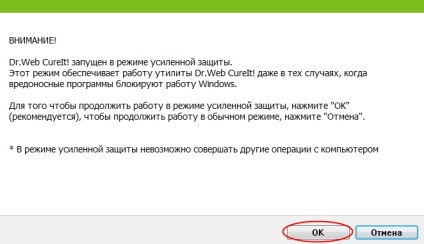
A következő képernyő jelenik meg a licenc adatait, és az állam a mintát. Ha még csak most letöltött DrWeb CureIt a hivatalos honlapján a cég, a dátum az utolsó frissítés lesz a jelenlegi vagy a tegnapi dátumot. Ha elavult vírusadatbázis A program kéri, hogy végre a frissítést.
Jelölje be a négyzetet, hogy elfogadja, hogy részt vegyenek a CEIP (amelyek nélkül lehetetlen fertőtlenítse a számítógép), és nyomja meg a „Tovább” gombra.
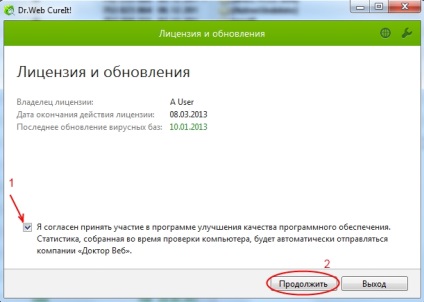
Mielőtt kezdetét Vírusok, kívánatos, hogy az alapértelmezett akció a víruskereső rosszindulatú objektumokat. Ehhez kattintson a csavarkulcs ikonra, hogy megnyissa a program menüpont.
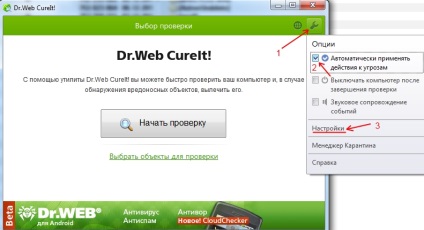
Jelölje be az „Automatikusan alkalmazza intézkedések veszélyeket.”
Válassza ki a "Settings".
A program beállításait ablakban váltson át a fülön a „Beállítások” alapértelmezett művelet, ahogy azt az alábbi ábra mutatja. Mi a beállítás megerősítéséhez akció kattintva az „OK” gombot.
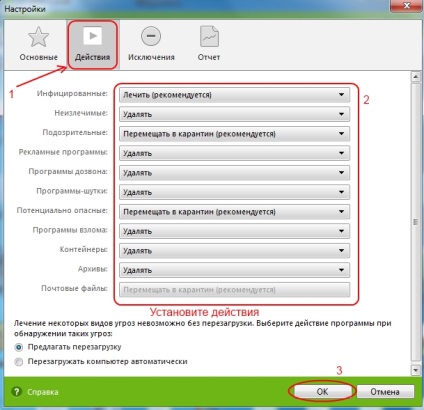
A fő probléma az, hogy ha egy fertőzött fájlt DrWeb CureIt először próbálja gyógyítani, de ha ez nem lehetséges, akkor törölheti.
A beállítás ellentétes folyamat az oszlop „A potenciálisan veszélyes” az ábrán be van állítva akció „Karanténba mozgatás.” Ez nem mindig a program elismerten potenciálisan veszélyes, maga valójában. Tehát ha miután a beolvasás dönt, hogy nincs veszély, a program képes lesz visszatérni a karanténból.
Kattintson a "Start Scan".
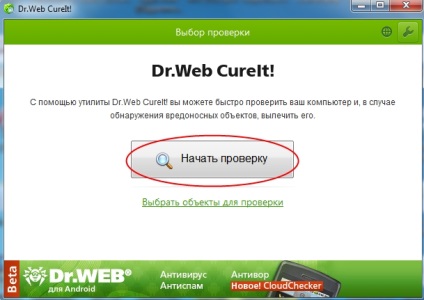
Az összes ismert programot DrWeb CureIt vírusok inaktivált. Ha a végén teszteli antivírus tájékoztatni arról, hogy a rendszer már módosított hosts fájlt, akkor elfogadja a hasznosítás, valamint a számítógép újraindítására.
Ne feledje, hogy CureIt nem folyamatosan védi a rendszert, csak egy egyedi kezelést. Azonban átvizsgálja a számítógépet, és erősen ajánlott letölteni a segédprogramot többször egy hónapban.